如何在我的设备上激活 BitLocker?
BitLocker 有三种保护您设备的常用方法。
您的设备是符合自动启用设备加密特定要求的现代设备:在这种情况下,您的 BitLocker 恢复密钥会在激活保护之前自动保存到您的 Microsoft 帐户。
设备的管理员通过“设置”应用程序或控制面板激活了 BitLocker 保护(在某些设备上也称为设备加密):在这种情况下,激活 BitLocker 的人选择密钥的保存位置,或者(如果设备已加密)自动保存到其 Microsoft 帐户。
管理您设备的工作或学校组织(现在或过去)在您的设备上激活 BitLocker 保护:该组织应具有您的 BitLocker 恢复密钥。
从 Windows 8.1 开始,Windows 会在支持新型待机的设备上自动启用 BitLocker 设备加密。借助 Windows 10 和 11,Microsoft 可在更多种设备上提供 BitLocker 设备加密支持。其中包括那些支持新型待机的设备以及运行 Windows 10 家庭版或 Windows 11 的设备。戴尔发运的所有计算机都符合现代待机标准,并且以上各项均适用。戴尔置于中立状态的注册表项控制此行为,它不会禁止或强制加密。Windows 将此解释为加密批准。
对您的设备具有完全管理访问权限的人员可能会有意代表您激活 BitLocker 加密。这可能是您,也可能是设备管理组织的工作人员。戴尔不会在任何设备上启用 BitLocker,但设置过程中的某个人或域配置期间的管理员可以启用 BitLocker。
BIOS 更新可能会触发 BitLocker 恢复事件。(在 Windows 运行和刷新 BIOS 之间,平台配置寄存器 (PCR) 库会发生变化。)但是,所有戴尔 BIOS 更新都会在刷新之前暂停 BitLocker,因此不会因为更新固件而发生 BitLocker 恢复事件。如果计算机进入恢复模式,则可能是由于在更改启动驱动器枚举时连接了外部驱动器。您可以在 BIOS 中对此进行配置。除了此特定情况之外,没有会意外触发 BitLocker 加密的事件。BitLocker 加密过程在后台进行,通常在恢复事件发生之前不会被注意到。
BitLocker 设置过程会强制在激活时创建恢复密钥。如果找不到 BitLocker 恢复密钥或恢复配置更改,则必须使用 Windows 恢复选项之一重置设备。重置设备会删除所有文件。